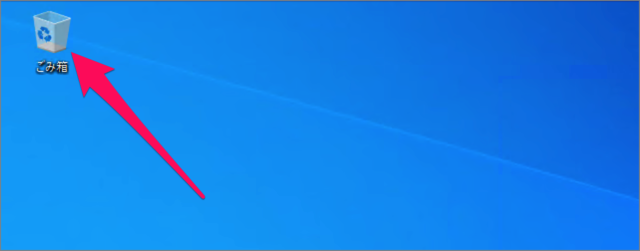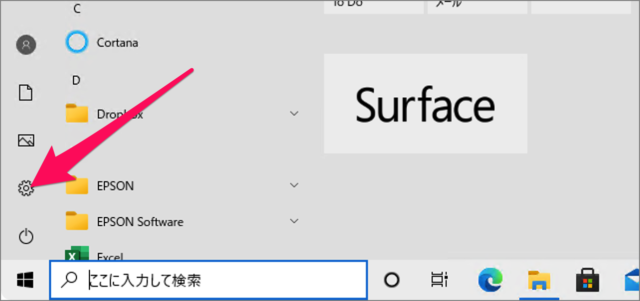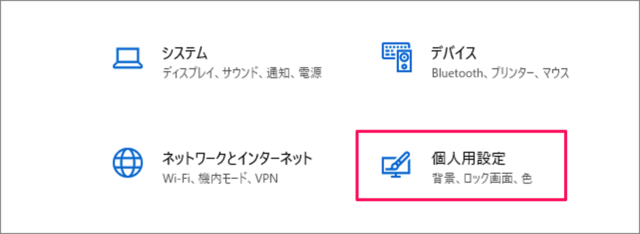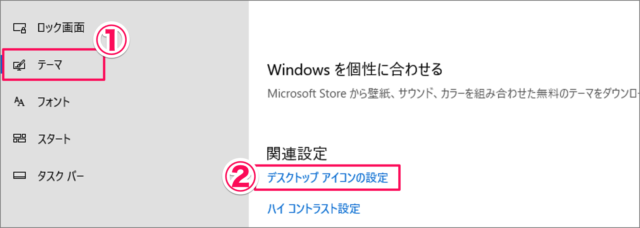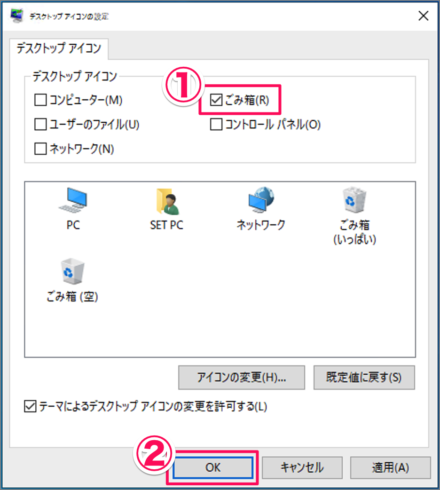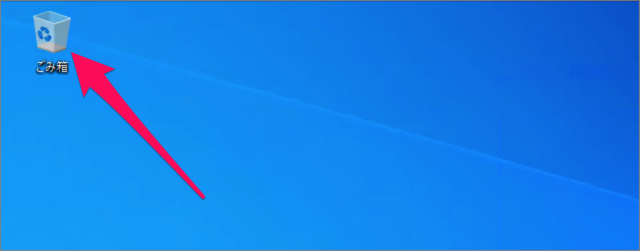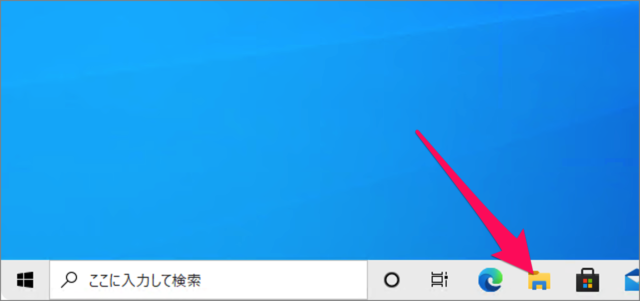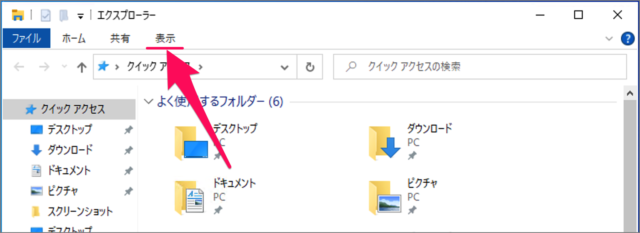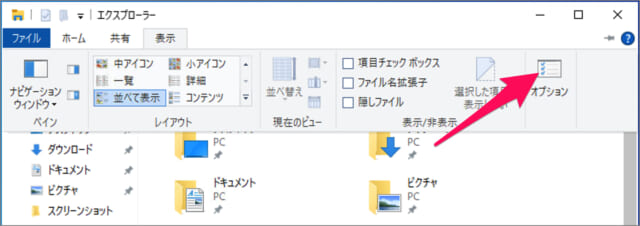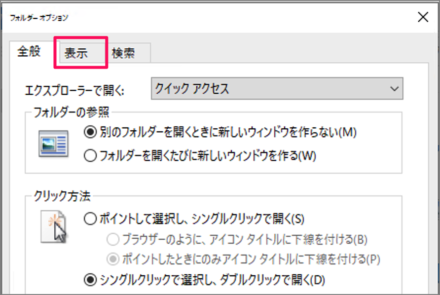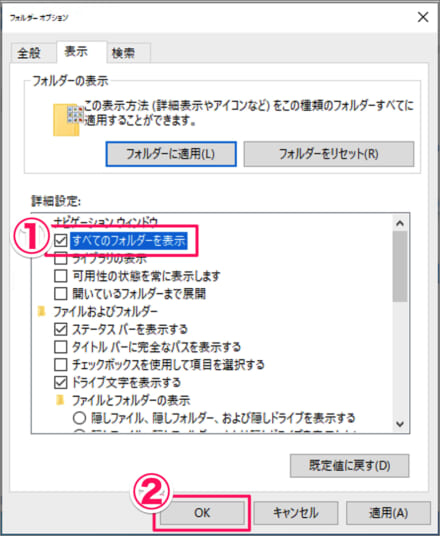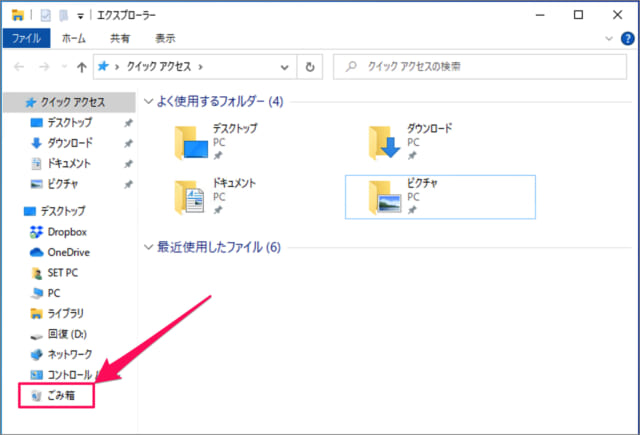Windows10にごみ箱を表示する方法を紹介します。
Windows10では、こののように「デスクトップ」にごみ箱を表示することができます。デフォルトでは表示されていますが、何かしらのきっかけで非表示になってしまった! そんな場合は今回紹介する方法でごみ箱を表示してあげましょう。
また「エクスプローラー」にも表示することができるので、合わせてみていきます。
デスクトップに「ごみ箱」を表示/非表示
まずはデスクトップにごみ箱を表示する方法をみていきます。
スタートメニュー
スタートメニューの「歯車」アイコンをクリックします。
Windowsの設定
Windowsの設定です。「個人用設定」をクリックします。
①左メニューの「テーマ」をクリックし、②「デスクトップアイコンの設定」をクリックします。
デスクトップにごみ箱を表示
デスクトップアイコンの設定です。①「ごみ箱」にチェックを入れ、②「OK」をクリックします。
すると、このようにデスクトップに「ごみ箱」が表示されます。
デスクトップのごみ箱を非表示に
デスクトップにごみ箱が不要な場合は、非表示にしましょう。
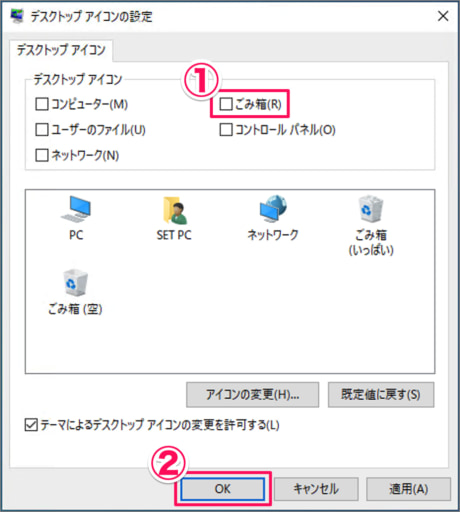
①「ごみ箱」からチェックをはずし、②「OK」をクリックします。
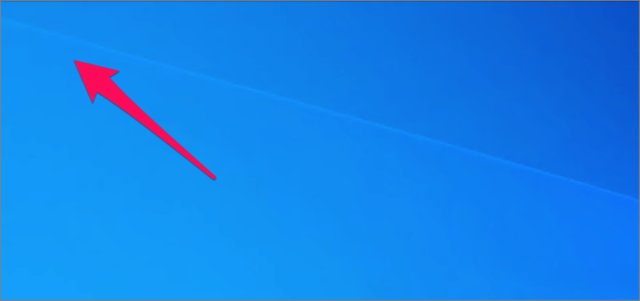
すると、このようにデスクトップのごみ箱が非表示になります。
エクスプローラーに「ごみ箱」を表示/非表示
次はエクスプローラーにごみ箱を表示する方法をみていきます。
エクスプローラーの起動
タスクバーから「エクスプローラー」を起動し
エクスプローラーです。上部メニュー「表示」をクリックし
「オプション」をクリックしましょう。
フォルダーオプション
フォルダーオプションです。上部タブメニュー「表示」をクリックし
①「すべてのフォルダーを表示」にチェックを入れ、②「OK」をクリックしましょう。
エクスプローラーにごみ箱を表示
すると、エクスプローラーの左メニューに「ごみ箱」が表示されます。
エクスプローラーのごみ箱を非表示に
エクスプローラーのごみ箱が不要になったら非表示にしておきましょう。
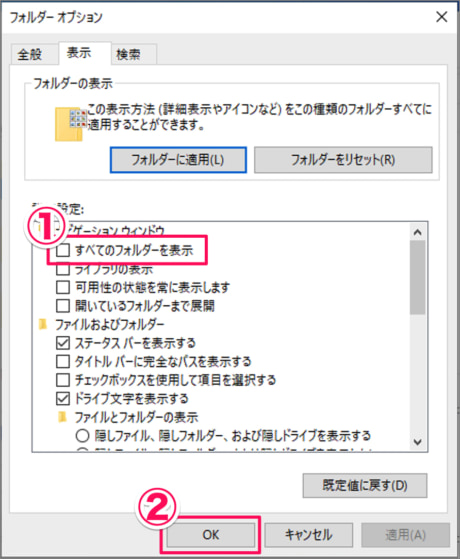
①「すべてのフォルダーを表示」からチェックをはずし、②「OK」をクリックしましょう。
これでエクスプローラーのごみ箱は非表示になります。
Windows 10 ごみ箱を空にする(ファイル削除)
※ ごみ箱に不要なファイルが溜まってきたら、ファイルを削除しましょう。手動で削除する方法や一定の期間で自動で削除する方法があるので、ご参考にどうぞ。
Windows 10 ごみ箱を空にする(ファイル削除)